Ich nutze die Software openHAB, aktuell in Version 3.2, für die Steuerung meines Smarthomes. Ich habe vor einiger Zeit mittes habPanel eine eigene View erstellt. Das Problem ist nun, dass diese nur lokal auf dem Tablet gespeichert ist und ich die selbe, sehr umfangreiche View, auf einem anderen Gerät verwenden möchte. Das heißt ich muss diese irgendwie übertragen bzw. wie nachfolgend erklärt auf dem openHAb Server zentral abspeichern, sodass sie auf allen Geräten im Browser zur Verfügung steht.
Nachfolgende Schritte sind nur möglich, wenn du dich vorher mit einem berechtigten Admin an openHAB angemeldet hast.
openHAB Panel View zentral speichern
HABPanel aktuelle View
Los gehts und ich rufe auf im Browser der laufenden openHAB View, die Einstellungen auf. Dafür auf das Zahnrad klicken:
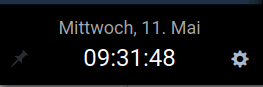
In den Einstellungen gut zu sehen, dass die aktuelle Ansicht nur lokal gespeichert ist. Um sie nun auf dem openHAB Server zentral abzulegen, einfach unten auf „Speichere die aktuelle Konfiguration in eine neue Panel-Konfiguration“ anklicken.
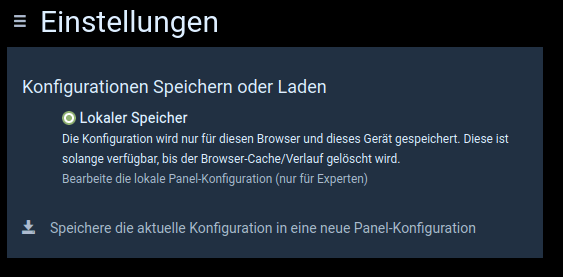
Hier dann einen aussagekräftigen / sprechenden Namen eingeben und auf OK klicken. Ich habe das Panel mal „Home“ genannt.
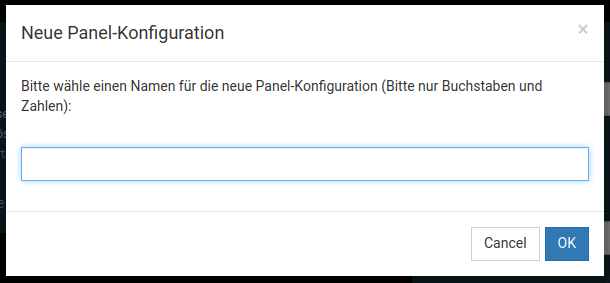
Die Panel View wurde nun auf dem Server zentral abgelegt. Hier gut zu sehen, dass nun die Mögilchkeit zwischen dem lokalen Speicher und der soeben gespeicherten Panel-Konfiguration auszuwählen. Hier würde ich grundsätzlich die zentrale, also neue auswählen. Der Vorteil, alle zukünftigen Änderungen werden automatisch auf dem openHAB Server gespeichert und stehen somit auf allen Clients und Browser zur Verfügung.
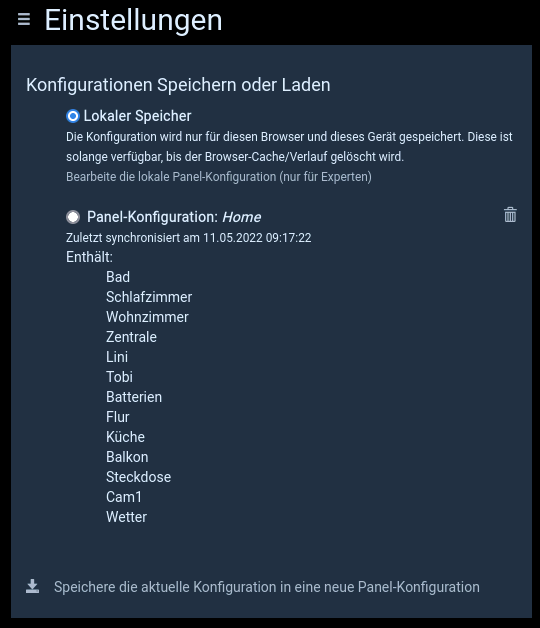
HABPanel neue View
Als nächstes wechsel ich zum neuen Tab und dort in dem Browser, wieder auf Einstellungen und sehe dort die Willkommensnachricht.

Auf dem neuen Gerät gibt es zwei Möglichkeiten: einmal ein neues Panel zu erstellen und das was wir wollen ein bestehendes Panel vom Server zu laden.
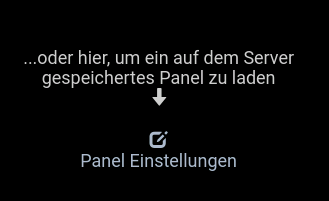
Nachdem wir auf die Option „Panel Einstellungen“ geklickt haben, werden uns sowohl der Lokale als auch das neue und soeben gespeicherte Panel „Home“ angezeigt. Dieses auswählen und schon ist die bestehende Panel View aktiv. Hier einfach im Menü unter Einstellungen auf das gewohnte Panel wechseln.
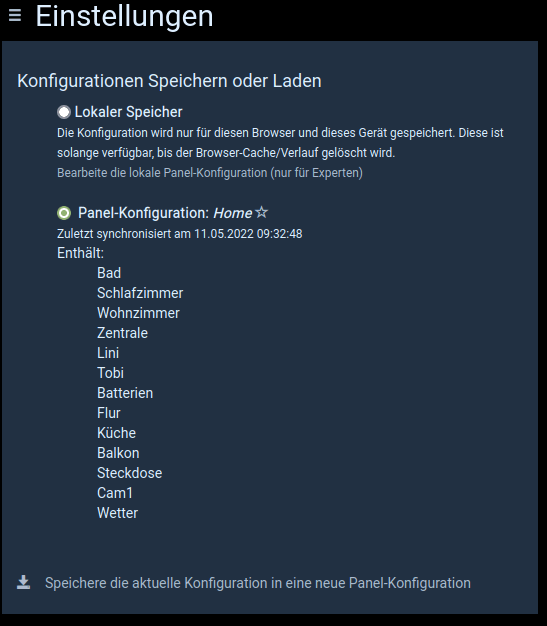
Thats it … Have Fun!
Interessiert in verschiedenste IT Themen, schreibe ich in diesem Blog über Software, Hardware, Smart Home, Games und vieles mehr. Ich berichte z.B. über die Installation und Konfiguration von Software als auch von Problemen mit dieser. News sind ebenso spannend, sodass ich auch über Updates, Releases und Neuigkeiten aus der IT berichte. Letztendlich nutze ich Taste-of-IT als eigene Dokumentation und Anlaufstelle bei wiederkehrenden Themen. Ich hoffe ich kann dich ebenso informieren und bei Problemen eine schnelle Lösung anbieten. Wer meinen Aufwand unterstützen möchte, kann gerne eine Tasse oder Pod Kaffe per PayPal spenden – vielen Dank.
